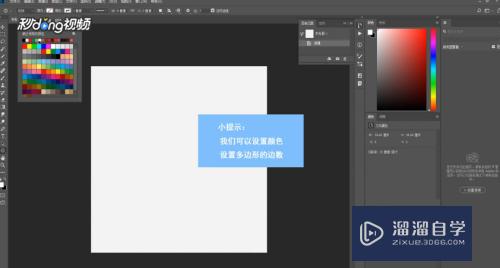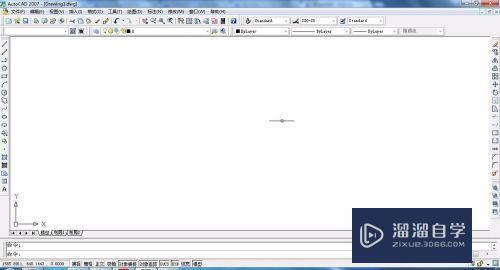PS图片倒影制作教程(ps图片倒影制作教程视频)优质
在一些广告图中。为了让产品看起来更加的有立体感。更加的真实。大部分都会添加倒影效果。但很多小伙伴不知道这一步具体该怎么操作。那么为了给大家带来帮助。下面小渲就给大家演示下方法。希望能帮助到大家。
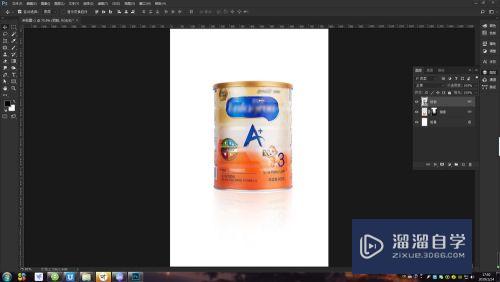
工具/软件
硬件型号:雷神(ThundeRobot)911Zero
系统版本:Windows7
所需软件:PS CS6
方法/步骤
第1步
新建文件。 宽度800px 。高度 1200px 分辨率 72
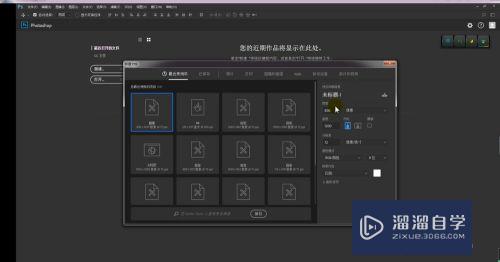
第2步
拖动产品图到工作区松开。如图显示
复制一个产品图层。命名为倒影
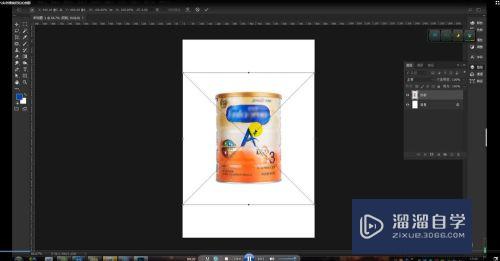
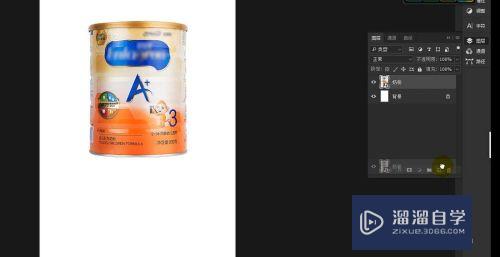
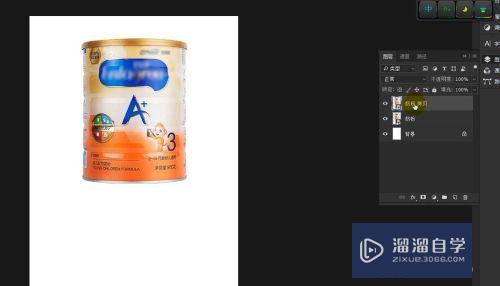
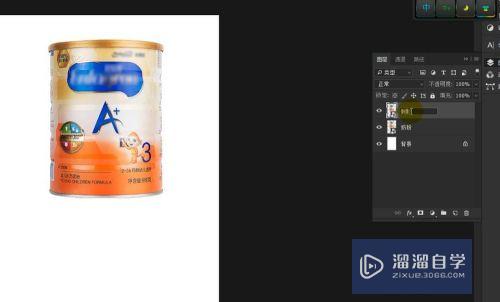
第3步
倒影图层给栅格化图层。在图层面板。图层名称部分。如图。右键选择栅格化图层
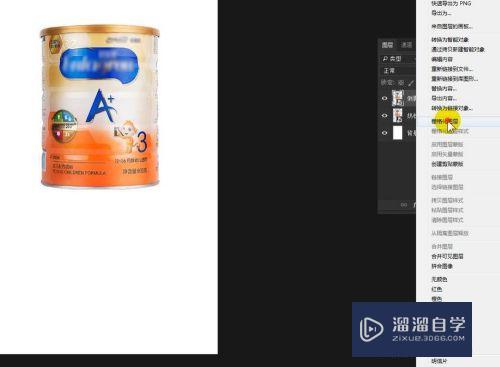
第4步
选中倒影图层。ctrl+t自由变换图层。将参考点放到图层的底端。在工作区。如图。图层上右键选择垂直翻转。回车确认
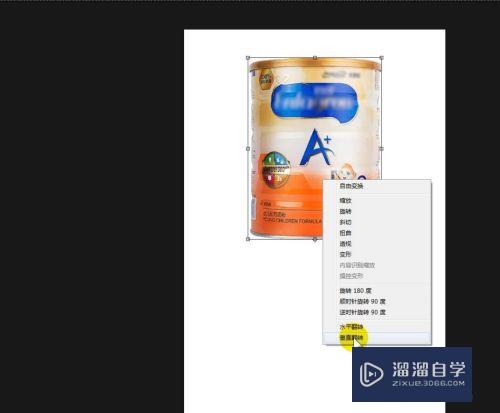
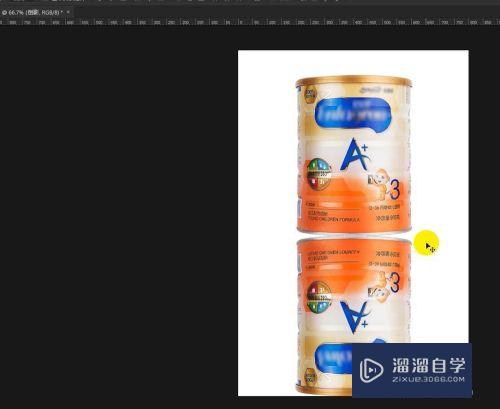
第5步
再次ctrl+t。给倒影层自由变换。点击属性栏上“在自由变换和变形模式之间切换”按钮。切换到变形模式。变形预设选择拱形
如图。对图形进行调整
不满意的地方。在使用变形。自定义调整。如图
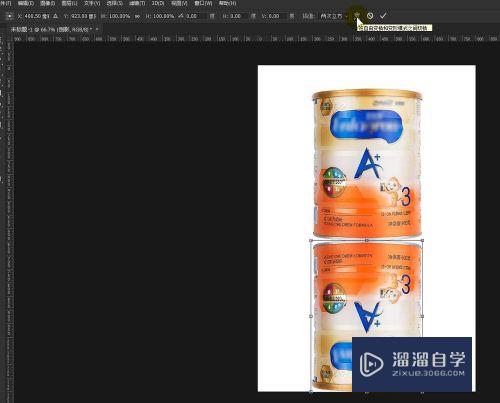
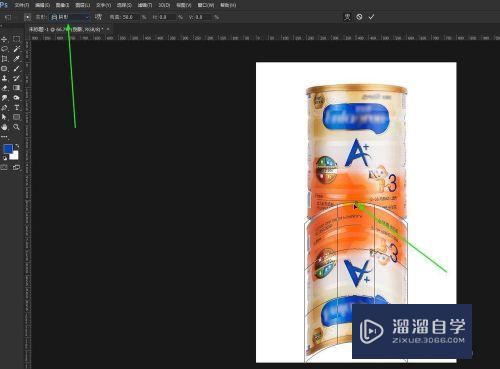
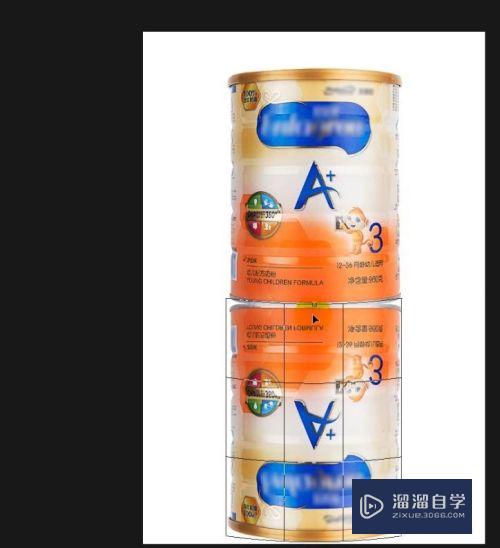

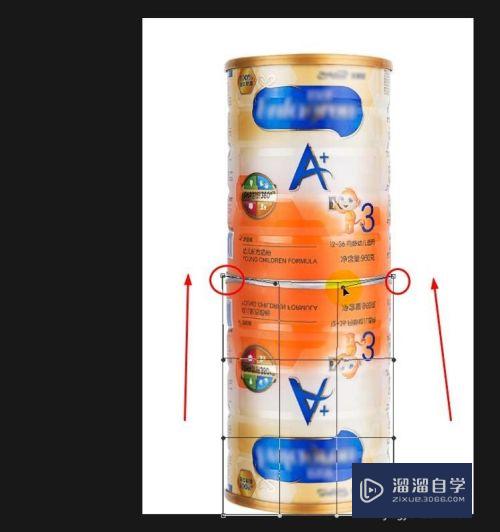
第6步
将倒影层放到产品层的下方
给倒影层。添加一个图层蒙版
前景色为黑色。选择渐变工具。选择前景色到透明渐变的预设。然后如图显示。将属性面板的。透明区域勾选。不然不能做透明渐变
多次拉动渐变到需要的效果
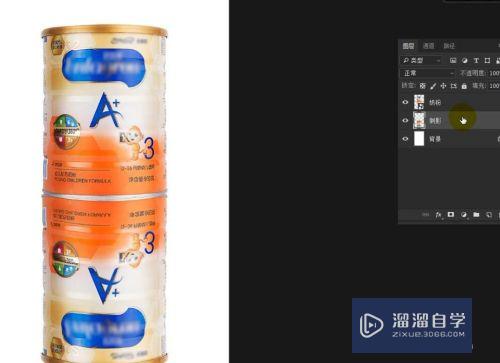
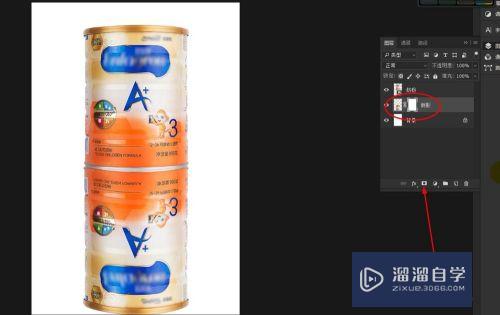

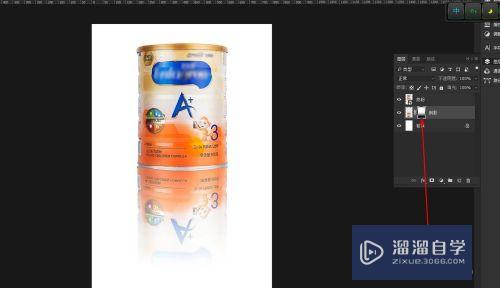
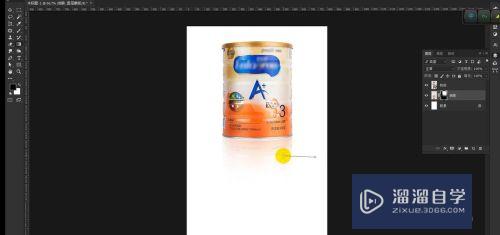
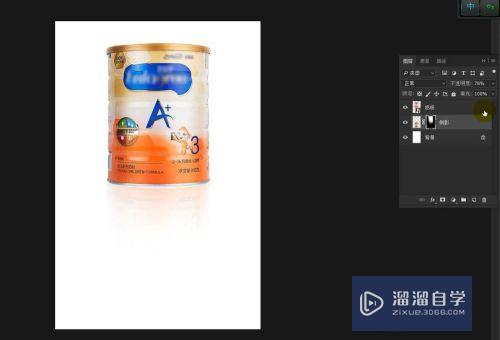
第7步
渐变效果满意。如图觉得倒影还是太清楚。可以给图层降低透明度。如图显示
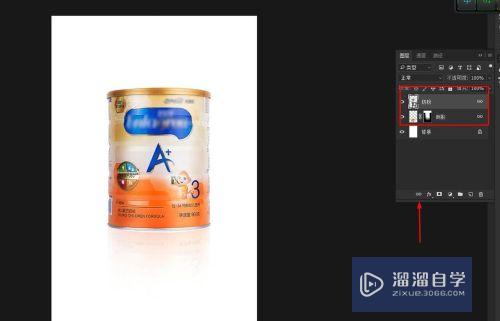
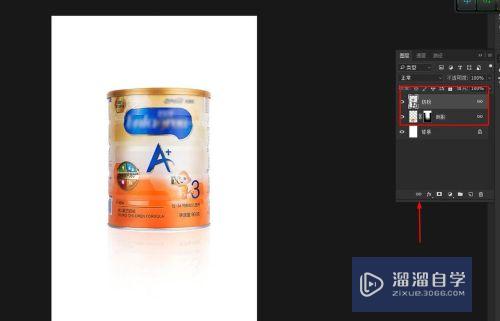
以上关于“PS图片倒影制作教程(ps图片倒影制作教程视频)”的内容小渲今天就介绍到这里。希望这篇文章能够帮助到小伙伴们解决问题。如果觉得教程不详细的话。可以在本站搜索相关的教程学习哦!
更多精选教程文章推荐
以上是由资深渲染大师 小渲 整理编辑的,如果觉得对你有帮助,可以收藏或分享给身边的人
本文标题:PS图片倒影制作教程(ps图片倒影制作教程视频)
本文地址:http://www.hszkedu.com/66022.html ,转载请注明来源:云渲染教程网
友情提示:本站内容均为网友发布,并不代表本站立场,如果本站的信息无意侵犯了您的版权,请联系我们及时处理,分享目的仅供大家学习与参考,不代表云渲染农场的立场!
本文地址:http://www.hszkedu.com/66022.html ,转载请注明来源:云渲染教程网
友情提示:本站内容均为网友发布,并不代表本站立场,如果本站的信息无意侵犯了您的版权,请联系我们及时处理,分享目的仅供大家学习与参考,不代表云渲染农场的立场!